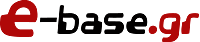Αυξήστε τις δυνατότητες του Joomla με τα Custom Fields
Το πολυαναμενόμενο και πολυσυζητημένο χαρακτηριστικό των Custom Fields ή αλλιώς “Προσαρμοσμένα Πεδία” είναι πλέον διαθέσιμο με την κυκλοφορία του Joomla 3.7. Τα “Προσαρμοσμένα Πεδία” μας δίνουν τη δυνατότητα να εμπλουτίσουμε τα Άρθρα και τις Φόρμες μας έξτρα χαρακτηριστικά βοηθώντας στην παρουσίαση και οργάνωση τους.
Αυτή τη στιγμή υπάρχουν 15 διαθέσιμα Custom Fields (Πεδία) μεταξύ των οποίων, Ημερολόγιο, Λίστες, Λίστα εικόνων, Πολυμέσα και πολλά άλλα. Όλα τα πεδία μπορούν να χρησιμοποιηθούν σε 3 βασικές επεκτάσεις του Joomla: Στην επέκταση των Άρθρων (Content), στην επέκταση των Χρηστών και στην επέκταση των Επαφών (Contacts).
Πάμε να δούμε λοιπόν πως μπορείτε να χρησιμοποιήσετε στο έπακρο τις δυνατότητες των Custom FIelds στην ιστοσελίδα σας και συγκεκριμένα στα Άρθρα..
Πώς θα προσθέσετε Custom Fields στα άρθρα του Joomla
Στο μενού "Περιεχόμενο" υπάρχουν δύο επιλογές "Πεδία" και "Ομάδες Πεδίων". Στη σελίδα Πεδία, μπορείτε να δημιουργήσετε τα δικά σας Πεδία και στη σελίδα Ομάδες Πεδίων, μπορείτε να οργανώσετε σε ομάδες τα Πεδία σας.

Δημιουργία Ομάδας Πεδίων
Πρώτα, θα δημιουργήσουμε μια Ομάδα Πεδίων στην οποία θα αντιστοιχίσουμε τα Πεδία που θα δημιουργήσουμε μετά.
Για να δημιουργήσετε μια Ομάδα Πεδίων, κάντε κλικ στο μενού “Ομάδες Πεδίων” και στη νέα σελίδα κάντε κλικ στο κουμπί “Νέο”.
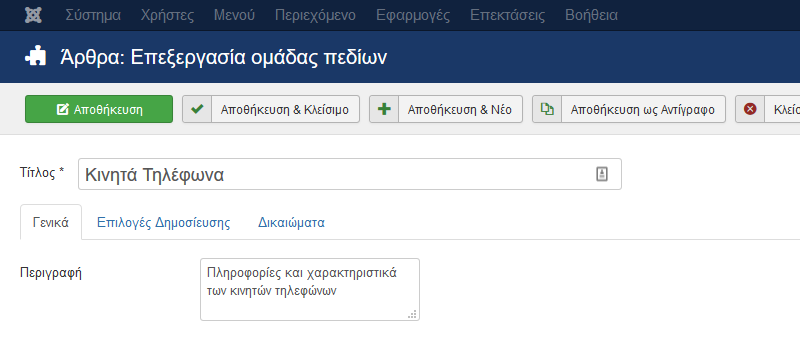
Γράψτε ένα τίτλο και μια μικρή περιγραφή και επιλέξτε “Δημοσιευμένο” στην επιλογή “Κατάσταση”. Στο παράδειγμα, δημιουργήσαμε μια Ομάδα Πεδίων με το όνομα “Κινητά Τηλέφωνα”.
Δημιουργία Πεδίων
Για να δημιουργήσετε ένα Πεδίο, κάντε κλικ στο μενού Περιεχόμενο -> Πεδία και στη νέα σελίδα κάντε κλικ στο κουμπί “Νέο”.
Στη φόρμα δημιουργίας ενός πεδίου υπάρχουν αρκετά περισσότερα πεδία όπου πρέπει να συμπληρωθούν Ας τα δούμε ένα ένα.
Οι πιο σημαντικές και υποχρεωτικές ρυθμίσεις βρίσκονται στην πρώτη καρτέλα με το όνομα “Γενικά”.
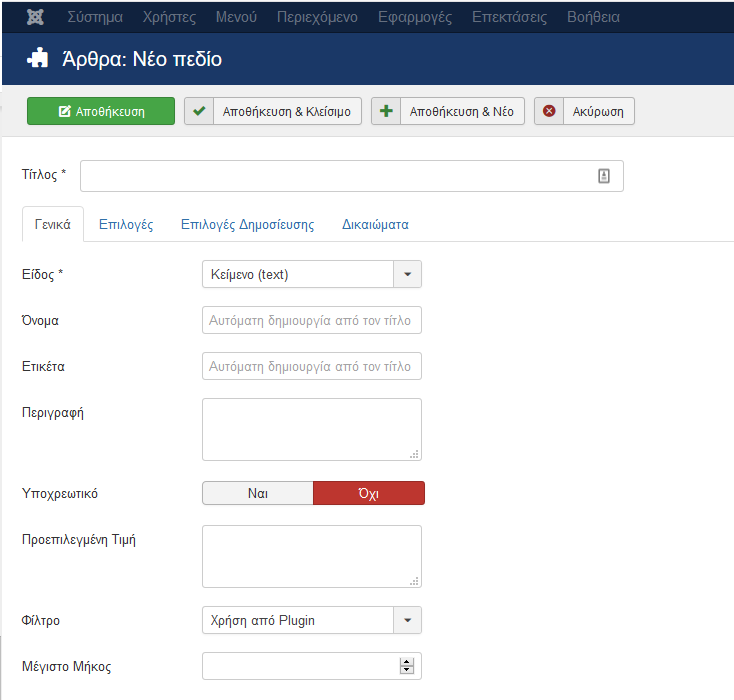
Τίτλος: Δώστε ένα όνομα στο Πεδίο σας.
Όνομα: Το όνομα το πεδίου δεν εμφανίζεται στην ιστοσελίδα αλλά χρησιμοποιείτε από το σύστημα ώστε να χαρακτηρίσει μοναδικά. Μπορείτε να το αφήσετε κενό ώστε να συμπληρωθεί αυτόματα κατά την αποθήκευση.
Ετικέτα: Η ετικέτα του πεδίου που θα εμφανίζεται στη φόρμα επεξεργασίας και παρουσίασης του άρθρου. Μπορείτε να το αφήσετε κενό ώστε να συμπληρωθεί αυτόματα κατά την αποθήκευση.
Περιγραφή: Γράψτε μια σύντομη περιγραφή του Πεδίου η οποία θα εμφανίζεται στην σελίδα επεξεργασίας του άρθρου..
Υποχρεωτικό: Επιλέξτε “Ναι” αν αυτό είναι ένα υποχρεωτικό Πεδίο.
Τύπος: Διαλέξτε τον τύπο Πεδίου που σας ενδιαφέρει από τη λίστα. Ανάλογα με την επιλογή σας θα εμφανιστούν και νέες σχετικές ρυθμίσεις για το επιλεγμένο Πεδίο.
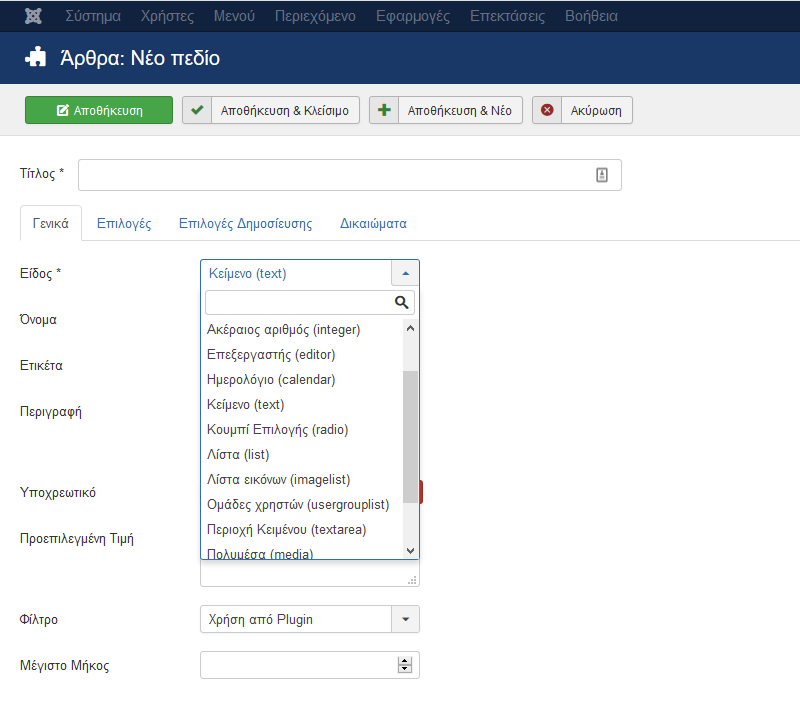
Προεπιλεγμένη Τιμή: Μπορείτε να ορίσετε μια προεπιλεγμένη τιμή για το Πεδίο.
Φίλτρο: Φιλτράρεται την μορφή της τιμής του Πεδίου κατά την αποθήκευση.
Μέγιστο Μήκος: Ορίστε τους μέγιστους χαρακτήρες που μπορεί να έχει η τιμή του Πεδίου.
Στην δεξιά πλευρά της καρτέλας “Γενικά” βρίσκονται οι επιλογές δημοσίευσης και πρόσβασης του Πεδίου όπου μπορείτε να το αντιστοιχίσετε σε μια Ομάδα Πεδίων, σε μια ή πολλές Κατηγορίες καθώς και το επίπεδο πρόσβασης.
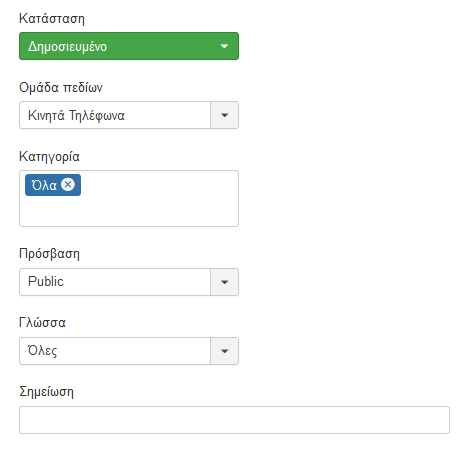
Στην επόμενη καρτέλα με το όνομα “Επιλογές” θα βρείτε ρυθμίσεις που αφορούν την εμφάνιση του Πεδίου στην φόρμα επεξεργασίας είτε την εμφάνιση της τιμής Πεδίου σ΄ένα άρθρο. Ας δούμε τις επιλογές λοιπόν.
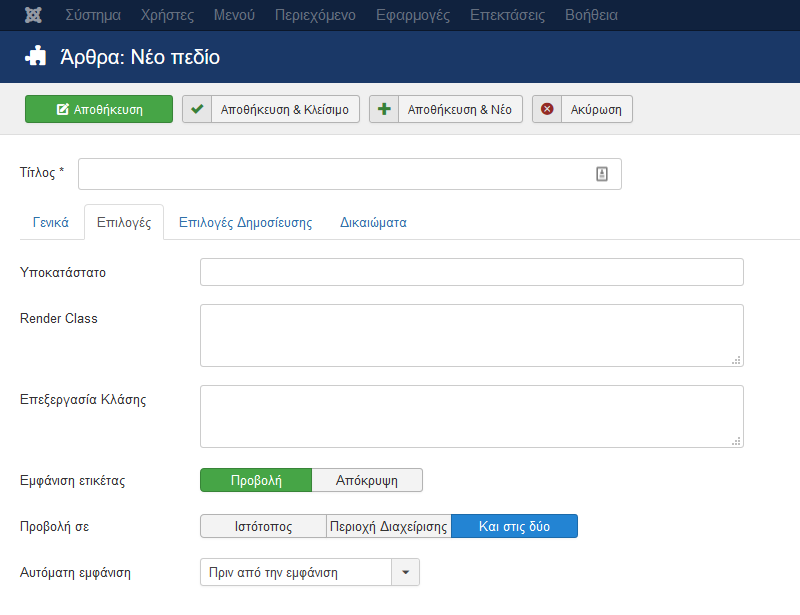
Υποκατάστατο: Το Υποκατάστατο Κείμενο (ή αλλιώς Hint) είναι το κείμενο που θα εμφανιστεί εντός του πεδίου ως υπόδειξη και διευκόλυνση στον χρήστη για την απαιτούμενη εισαγωγή.
Render Class: Ορίστε CSS Classes οι οποίες μπορούν να αλλάξουν την εμφάνιση του Πεδίου στην σελίδα μας. Μπορείτε να ορίσετε πολλαπλές κλάσεις διαχωρισμένες με κόμμα.
Επεξεργασία Κλάσης: Ορίστε CSS Classes οι οποίες μπορούν να αλλάξουν την εμφάνιση του Πεδίου στην φόρμα επεξεργασίας Μπορείτε να ορίσετε πολλαπλές κλάσεις διαχωρισμένες με κόμμα.
Εμφάνιση Ετικέτας: Επιλέξτε αν θέλετε να εμφανίζεται η ετικέτα του Πεδίου μας στην φόρμα επεξεργασίας
Προβολή σε: Επιλέξτε αν το Πεδίο θα εμφανίζεται στην Περιοχή Διαχείρισης ή στον Ιστότοπο ή και στα δύο.
Αυτόματη Εμφάνιση: Ορίστε σε ποια περιοχή θέλετε να εμφανιστεί το Πεδίο στον Ιστότοπο σας. Η επιλογή “Μετά τον Τίτλο” θα εμφανίσει το Πεδίο ακριβώς μετά τον Τίτλο του άρθρου. Αν θέλετε να το εμφανίσετε πριν ή μετά το κείμενο του άρθρου επιλέξτε “Πριν από την εμφάνιση” ή “Μετά από την εμφάνιση” αντίστοιχα. Η επιλογή “Μη αυτόματη εμφάνιση” δεν θα εμφανίσει το Πεδίο μας αυτόματα και μπορεί αν χρησιμοποιηθεί όταν θέλετε να εμφανίσετε το Πεδίο χειροκίνητα σε συγκεκριμένη περιοχή του άρθρου χρησιμοποιώντας τον ειδικό κώδικα.
Στην καρτέλα “Επιλογές Δημοσίευσης” μπορείτε να ορίσετε πληροφορίες σχετικά με την ημερομηνία δημοσίευσης και τον δημιουργό του Πεδίου και στην καρτέλα “Δικαιώματα” το επίπεδο πρόσβασης του Πεδίου.

Ας συνοψίσουμε, έχουμε ήδη δημιουργήσει μια Ομάδα Πεδίων με το όνομα “Κινητά Τηλέφωνα” και είδαμε αναλυτικά όλες τις ρυθμίσεις ενός Πεδίου. Το επόμενο βήμα είναι να προσθέσουμε μερικά Πεδία τα οποία θα εμφανίζονται σαν επιλογές στη φόρμα επεξεργασίας των άρθρων σας.
Πεδίο 1: Κατασκευαστής (List)
Εδώ επιλέγουμε την “Λίστα” ως τον τύπο του Πεδίου, προσθέτουμε τίτλο, μικρή περιγραφή και εισάγουμε όλες τις διαθέσιμες επιλογές στη Λίστα Τιμών.
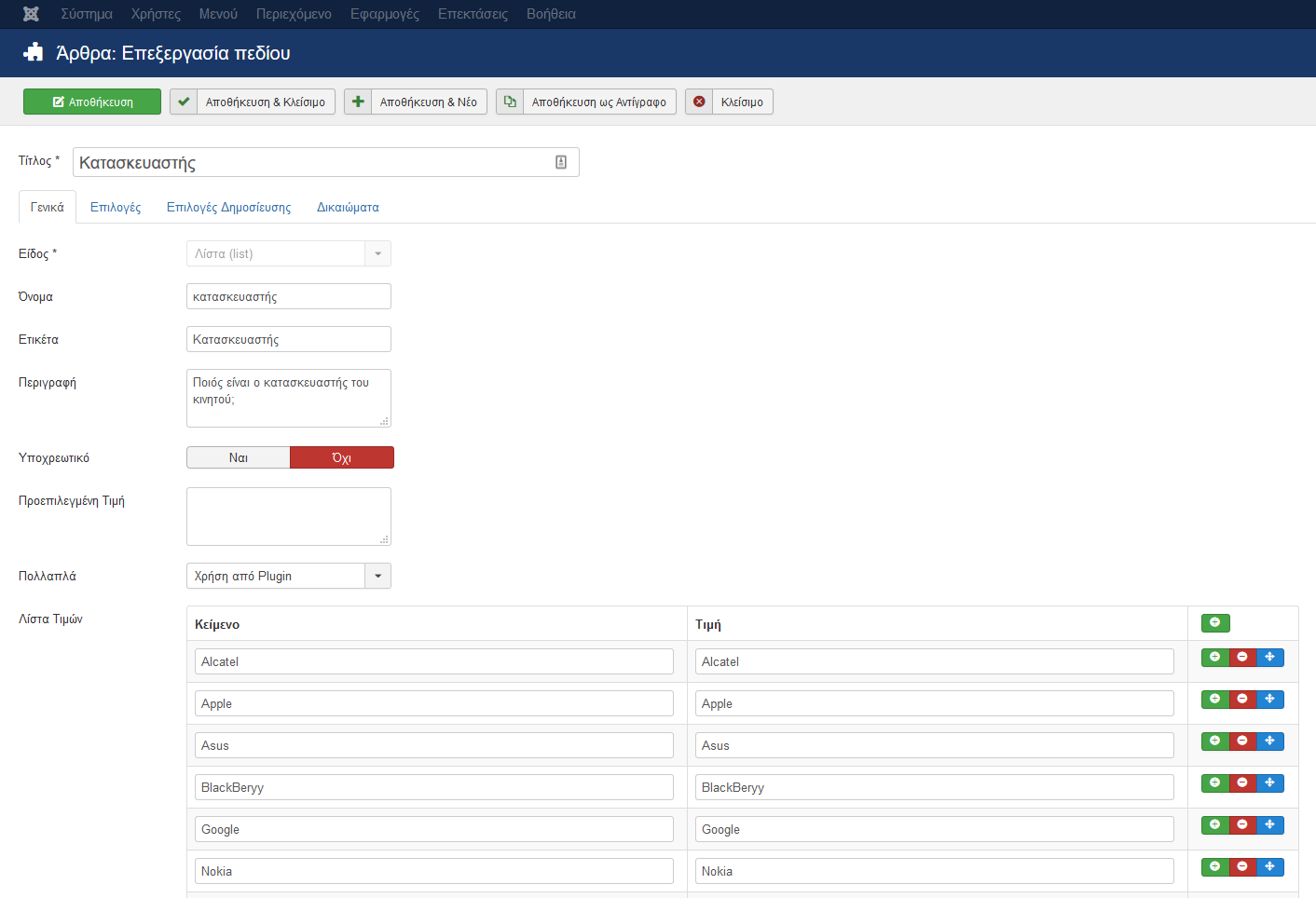
Πεδίο 2: Ασύρματη Επικοινωνία (Checkboxes)
Με αυτό το Πεδίο θέλουμε να δώσουμε στον χρήστη τη δυνατότητα να επιλέξει περισσότερες από μία επιλογές και επιλέγουμε το “Πλαίσια Ελέγχου (checkboxes)” ως τον τύπο του Πεδίου. Στη συνέχεια προσθέτουμε τίτλο, μικρή περιγραφή και εισάγουμε όλες τις διαθέσιμες επιλογές στη Λίστα Τιμών.
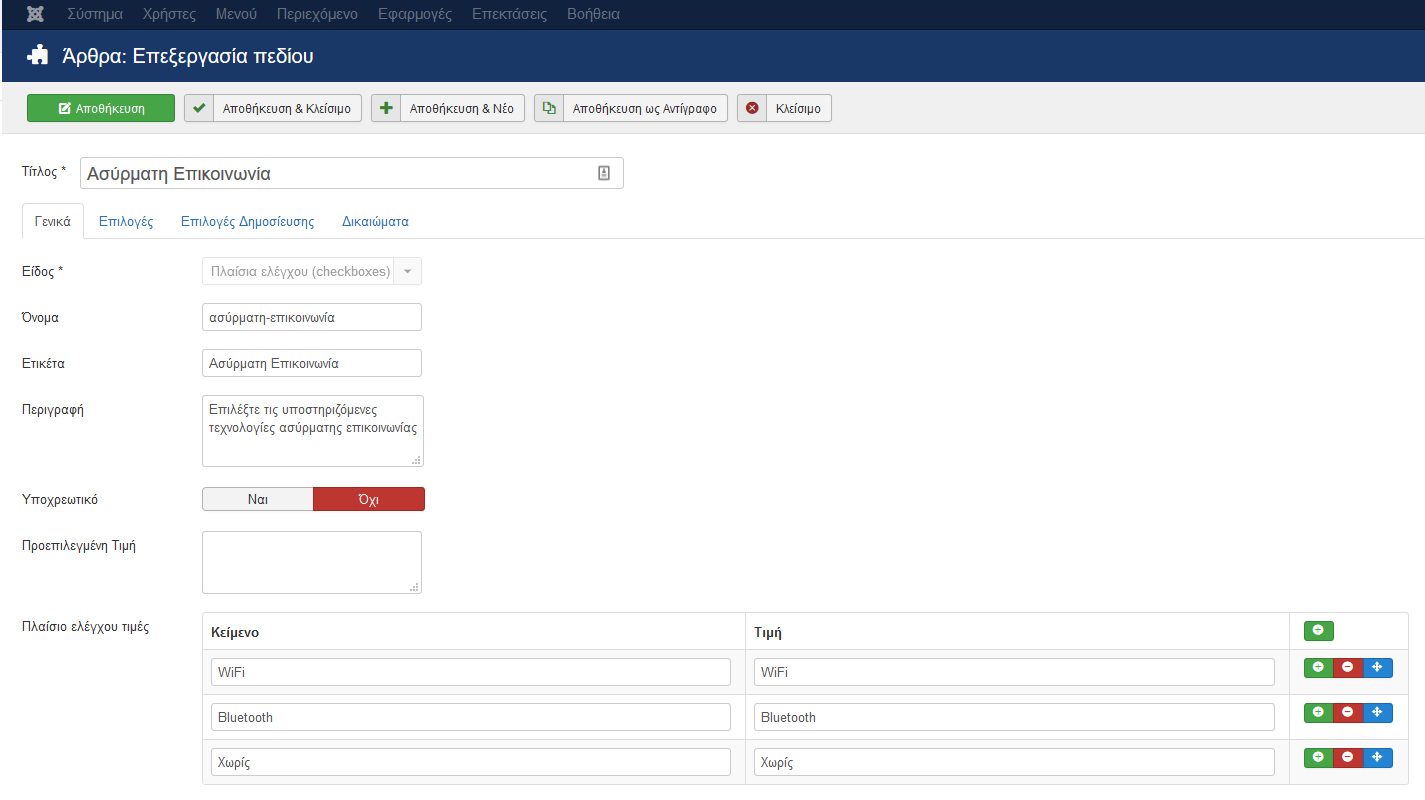
Πεδίο 3: Κάμερα (Radio)
Σε αυτό το Πεδίο οι πιθανές απαντήσεις θα είναι είτε Ναι είτε Όχι. Για να το πετύχουμε αυτό επιλέγουμε “Κουμπί Επιλογής (Radio)” ως τον τύπο του Πεδίου. Στη συνέχεια προσθέτουμε τίτλο, μικρή περιγραφή και εισάγουμε τις 2 διαθέσιμες επιλογές μας στη Λίστα Τιμών.
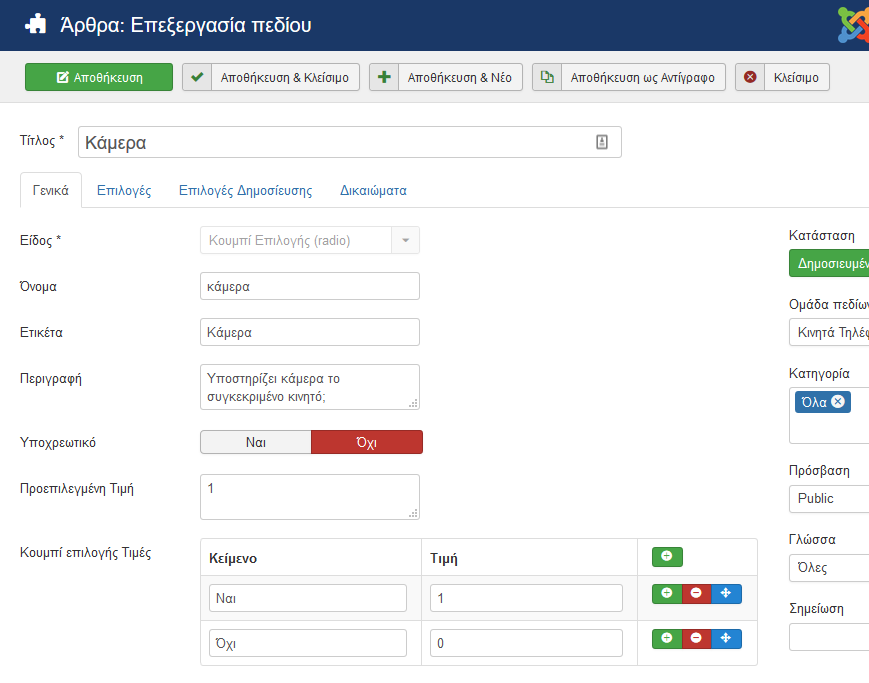
Πεδίο 4: Χρώμα (Color)
Σε αυτό το πεδίο θέλουμε να δώσουμε τη δυνατότητα στον χρήστη να επιλέξει ένα χρώμα από την χρωματική παλέτα. Επιλέγουμε “Χρώμα (Color)” ως τον τύπο Πεδίου, εισάγουμε ένα τίτλο και μια μικρή περιγραφή.
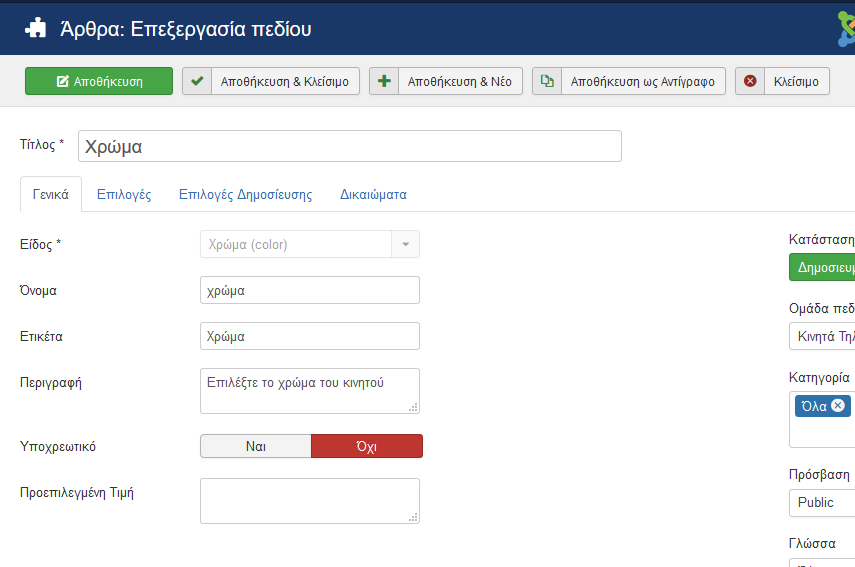
Πεδίο 5: Έξτρα Χαρακτηριστικά (List)
Σε αυτό το Πεδίο θέλουμε να εμφανίσουμε μια λίστα πολλαπλών τιμών προς επιλογή. Θα το πετύχουμε διαλέγοντας τη “Λίστα (List)” ως τον τύπο του Πεδίου και επιλέγοντας “Ναι” στη ρύθμιση “Πολλαπλά”. Στη συνέχεια ορίζουμε ένα τίτλο, μια μικρή περιγραφή και εισάγουμε τις διαθέσιμες επιλογές στη Λίστα Τιμών.
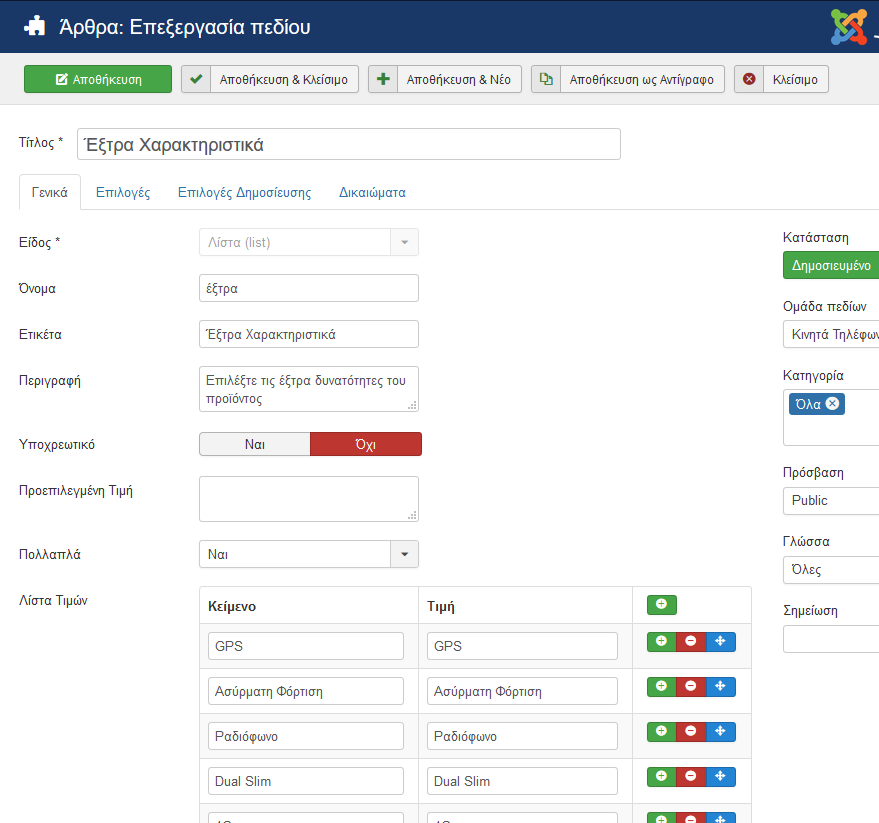
Πεδίο 6: Διαγώνιος Οθόνης (Text)
Σε αυτό το Πεδίο θέλουμε να δώσουμε τη δυνατότητα στον χρήστη να πληκτρολογήσει από μόνος του την διαγώνιο της οθόνης με απλό κείμενο. Επιλέξουμε το “Κείμενο (Text)” ως τον τύπο του Πεδίου, εισάγουμε έναν τίτλο και μια μικρή περιγραφή.
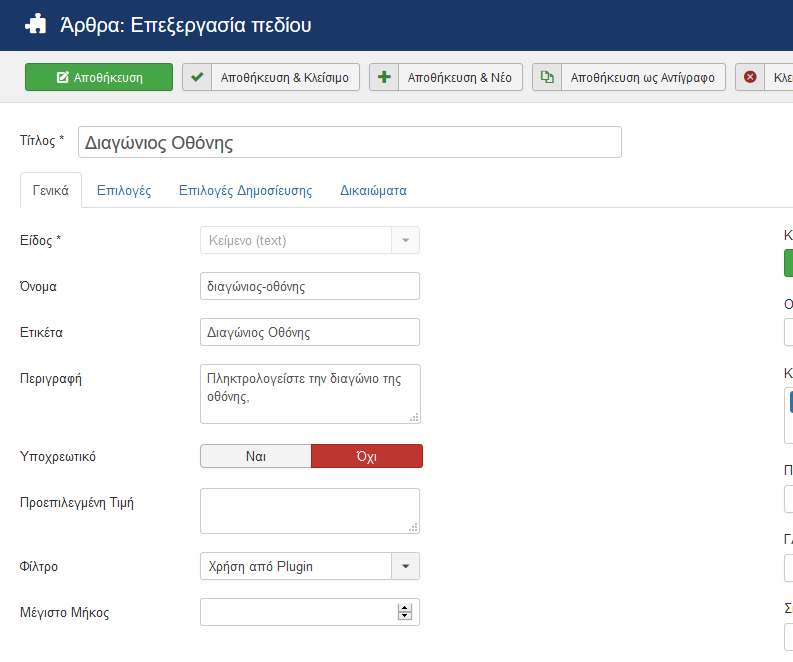
Πεδίο 7: Ημερομηνία Διαθεσιμότητας (Calendar)
Ο τύπος Πεδίου “Ημερολόγιο (Calender)” θα μας βοηθήσει να ορίσουμε ένα νέο Πεδίο όπου ο χρήστης θα μπορεί να επιλέξει μια συγκεκριμένη ημερομηνία από ένα ειδικό Ημερολόγιο. Εισάγουμε τον τίτλο και την μικρή περιγραφή του Πεδίου μας.
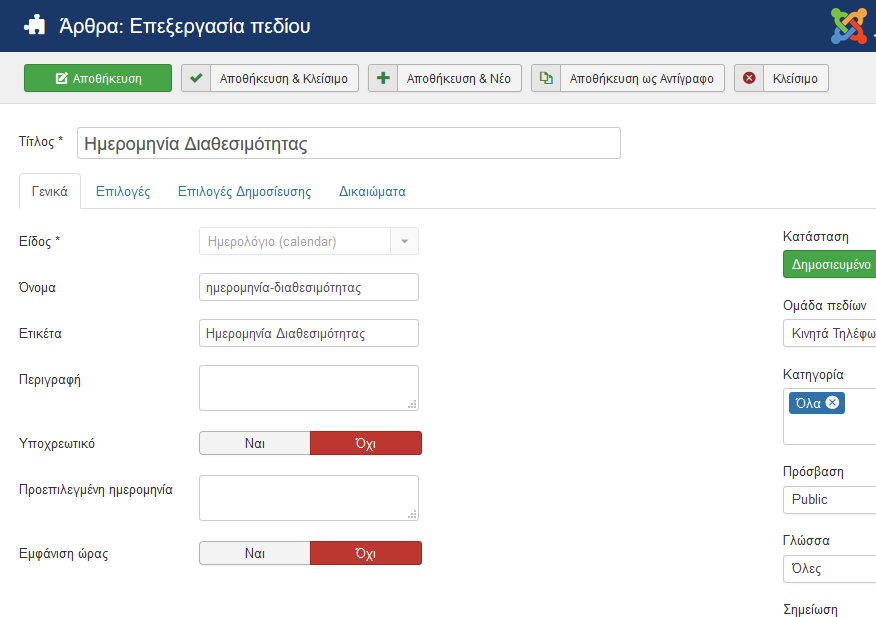
Μέχρι τώρα έχουμε δημιουργήσει μια ομάδα Πεδίων με το όνομα “Χαρακτηριστικά Κινητών” και 6 διαφορετικά είδη Πεδίων στην ομάδα αυτή. Το επόμενο βήμα είναι να χρησιμοποιήσουμε τα Πεδία μας στην σελίδα επεξεργασίας των άρθρων.
Χρησιμοποιείστε τα Πεδία στα άρθρα σας
Ας μεταφερθούμε τώρα από το μενού “Περιεχόμενο” στη λίστα με τα άρθρα και να επιλέξουμε αυτό που θέλουμε να επεξεργαστούμε. Στη σελίδα επεξεργασίας του άρθρου μπορείτε να δείτε την Ομάδα Πεδίων που δημιουργήσαμε να εμφανίζεται σε νέα ξεχωριστή καρτέλα.
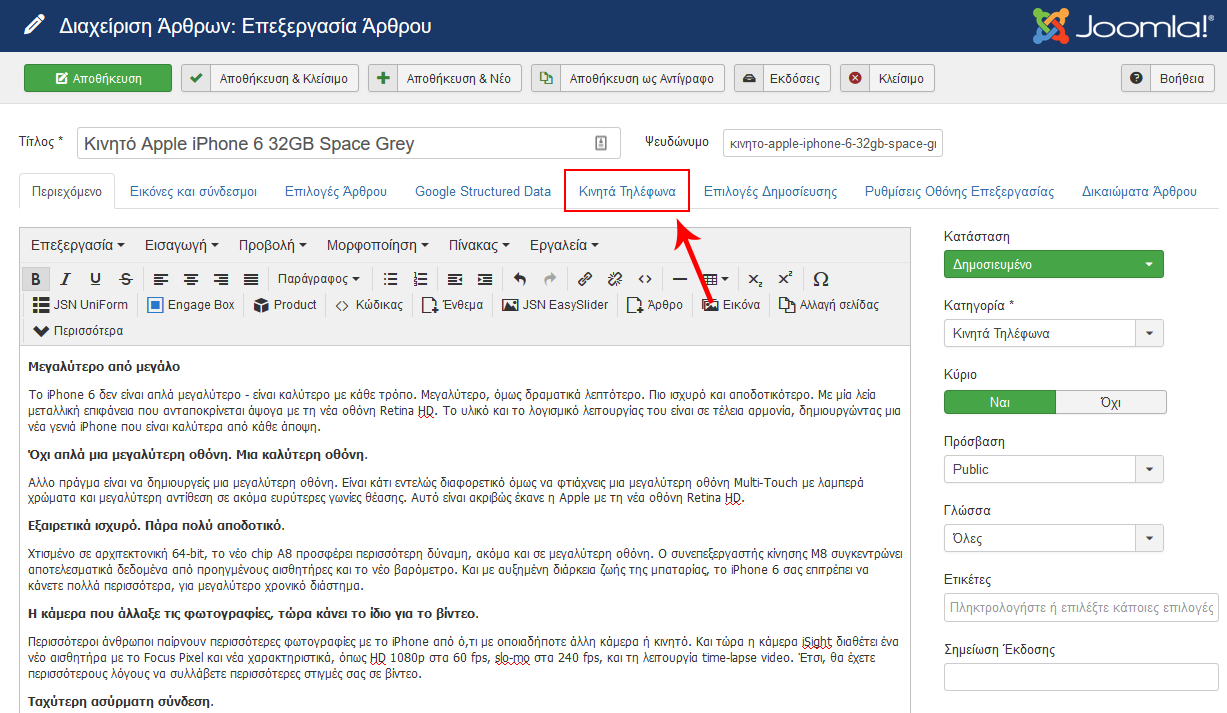
Τώρα ήρθε η ώρα να συμπληρώσουμε τα δεδομένα μας στα πεδία που δημιουργήσαμε Κάνουμε κλικ στην καρτέλα “Κινητά Τηλέφωνα”. Εδώ μπορείτε να δείτε όλα τα Πεδία που δημιουργήσαμε στα προηγούμενα βήματα.
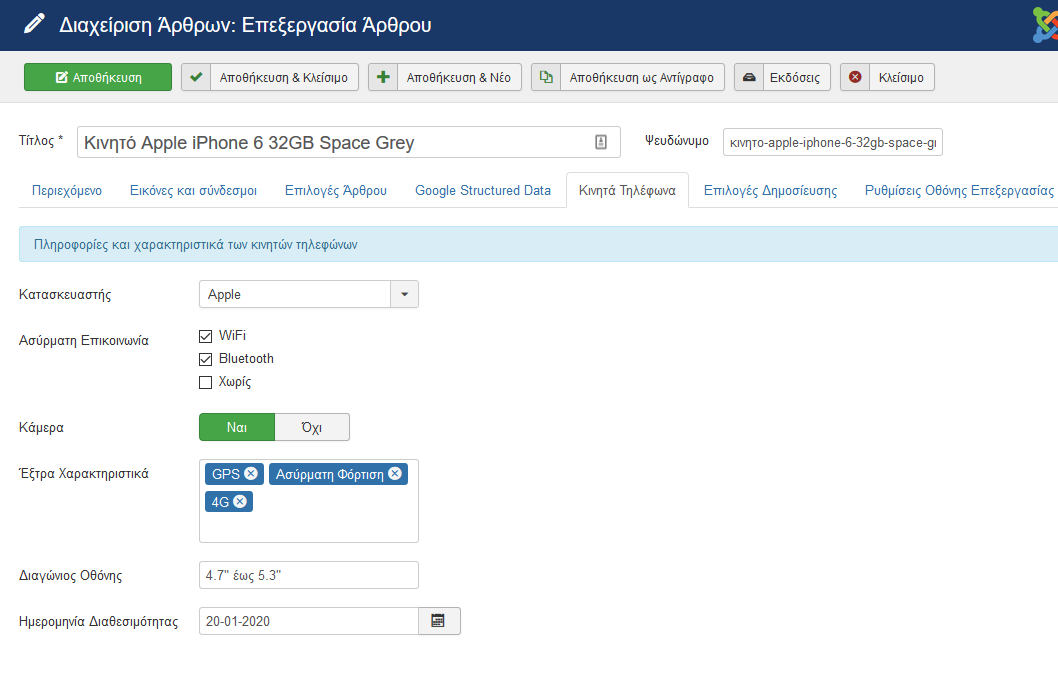
Αφού συμπληρώσουμε τα Πεδία, αποθηκεύουμε το άρθρο και είμαστε έτοιμοι. Με βάση τις ρυθμίσεις που επιλέξαμε στη δημιουργία της Ομάδας Πεδίου, θα πρέπει να παρουσιαστούν αναλόγως και μέσα στο άρθρο μας όπως βλέπεται και στην παρακάτω εικόνα.
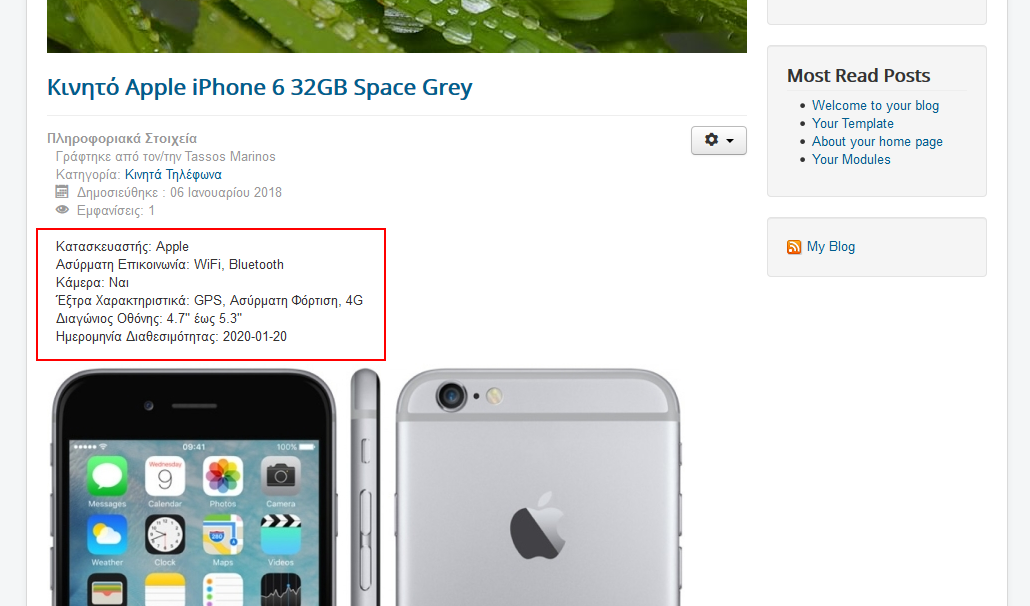
(!): Το συγκεκριμένο άρθρο έχει δημοσιευτεί στο joomla.gr και ανήκει στον δημιουργό του. H E-base.gr το αναδημοσιεύει στα πλαίσια αναπτύξης και εξάπλωσης του joomla στην Ελλάδα μιας και στηρίζει και συμβάλλει έμπρακτα στις ομάδες ανάπτυξης.της Ελληνικής και Ευρωπαικης κοινότητας joomla. Το συγκεκριμένο tutorial είναι κοινό για όλες τις εκδόσεις joomla, μπορεί να διαφέρουν κάποια σημεία ή γραφικά από έκδοση σε έκδοση αλλά ο βασικός κορμός και λειτουργίες είναι ίδιες. Η E-base.gr δεν φέρει ευθύνη για τυχόν λανθασμένο χειρισμό του αναγνώστη ή τεχνικού προβλήματος. Ο αναγνώστης πραγματοποιεί τις συγκεκριμένες ενέργειες με δική του ευθύνη.